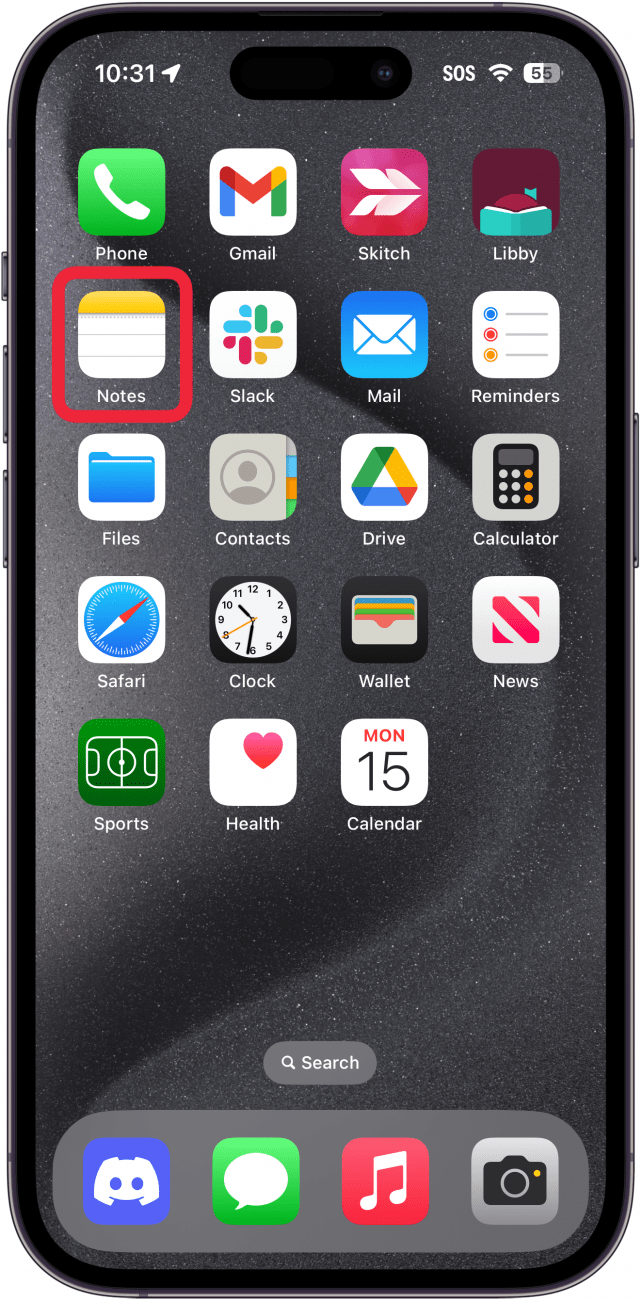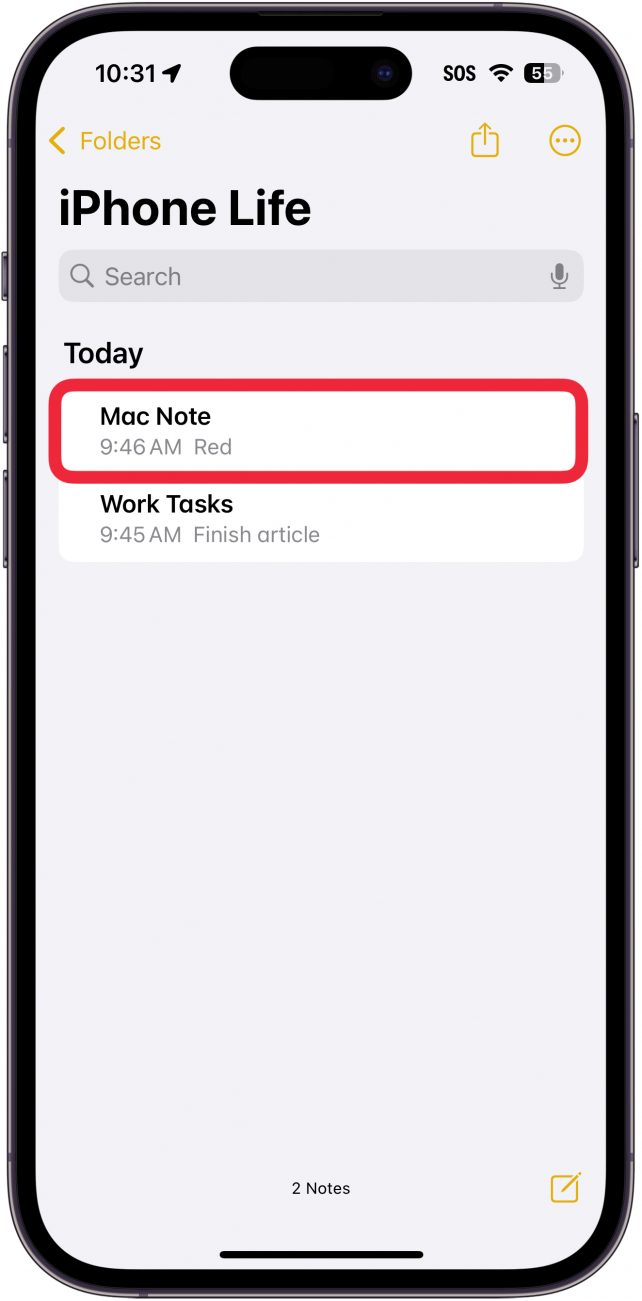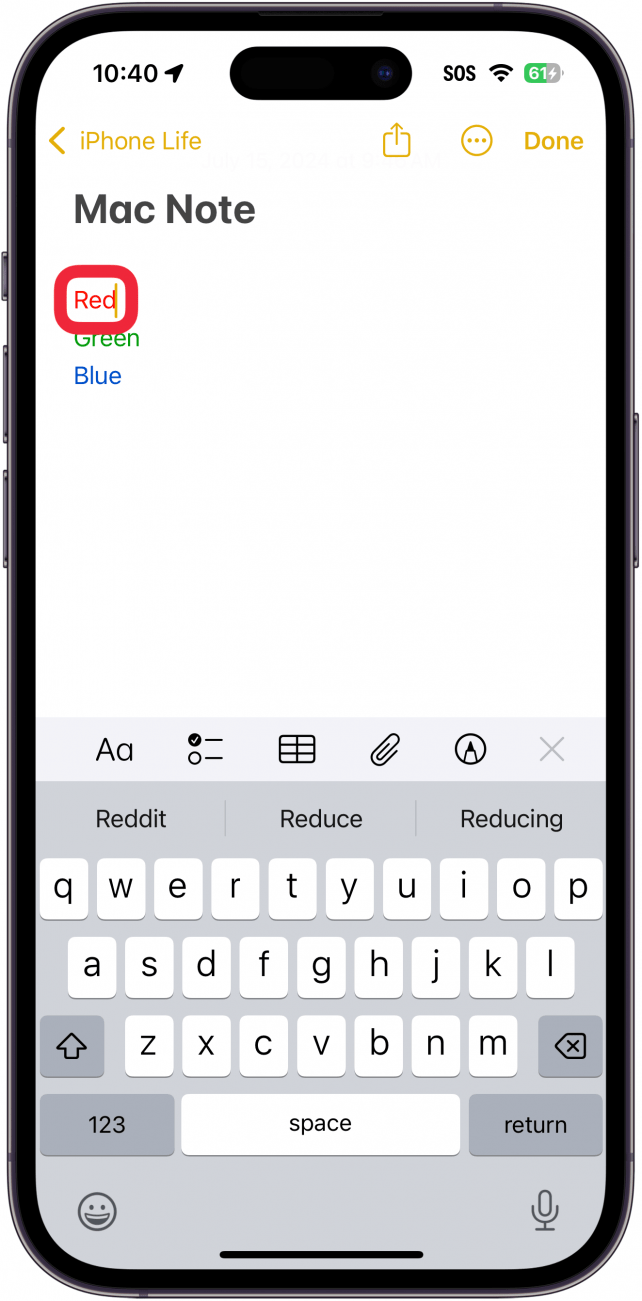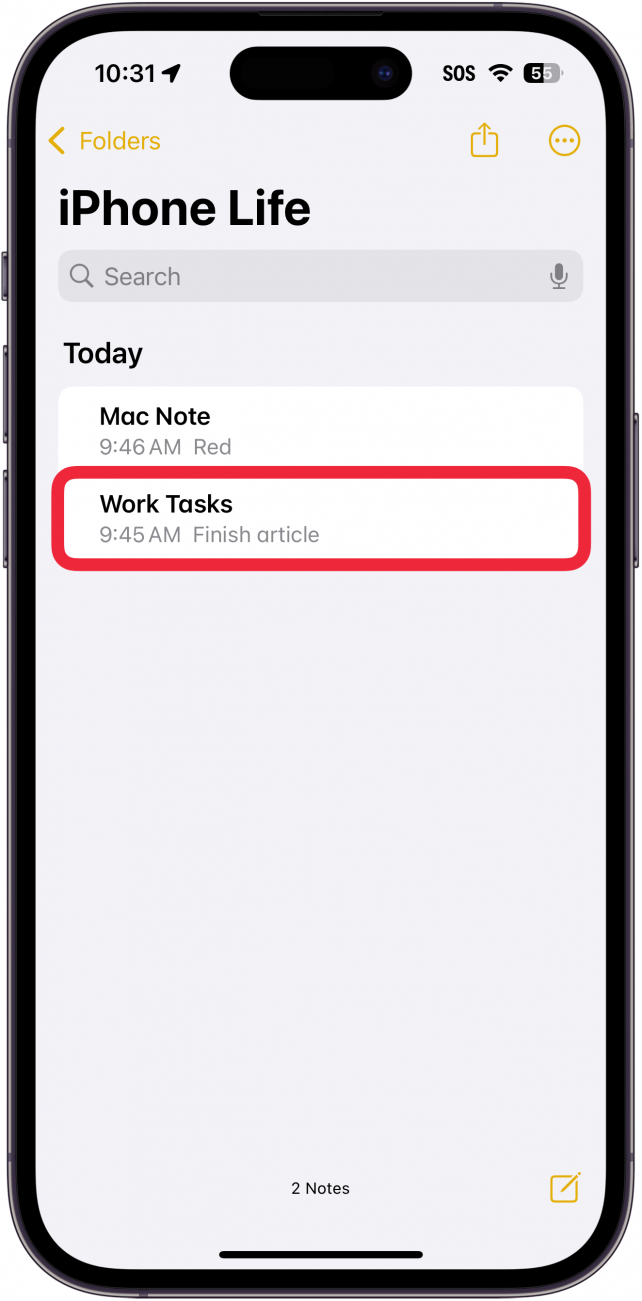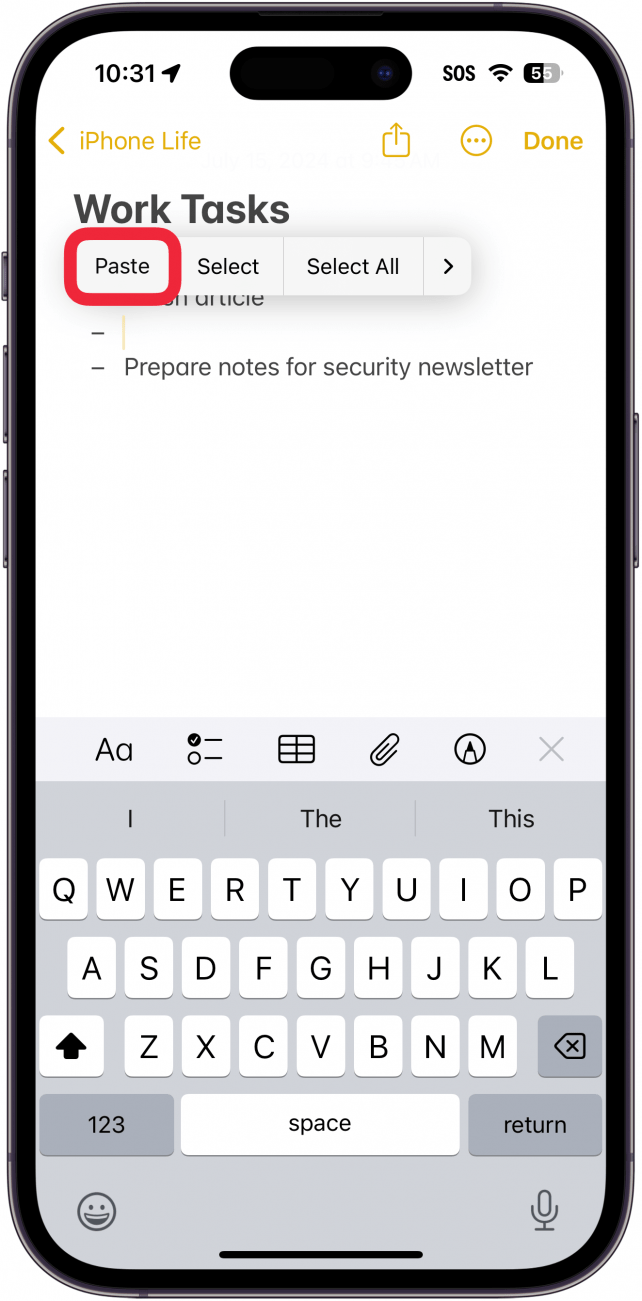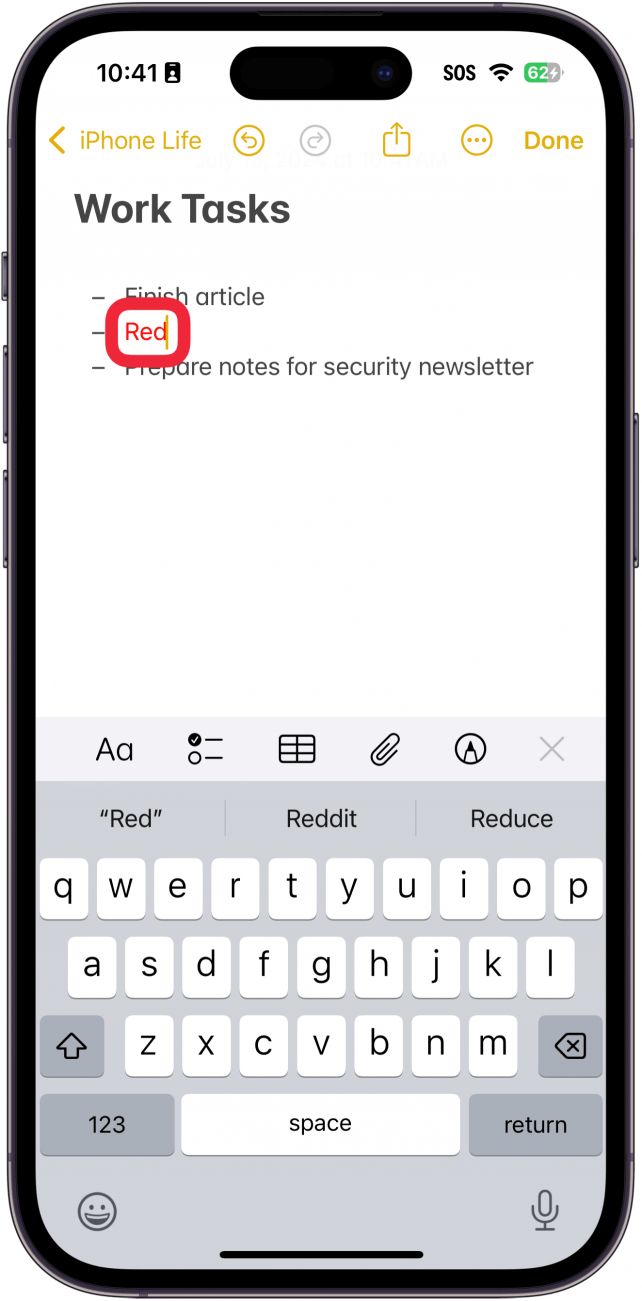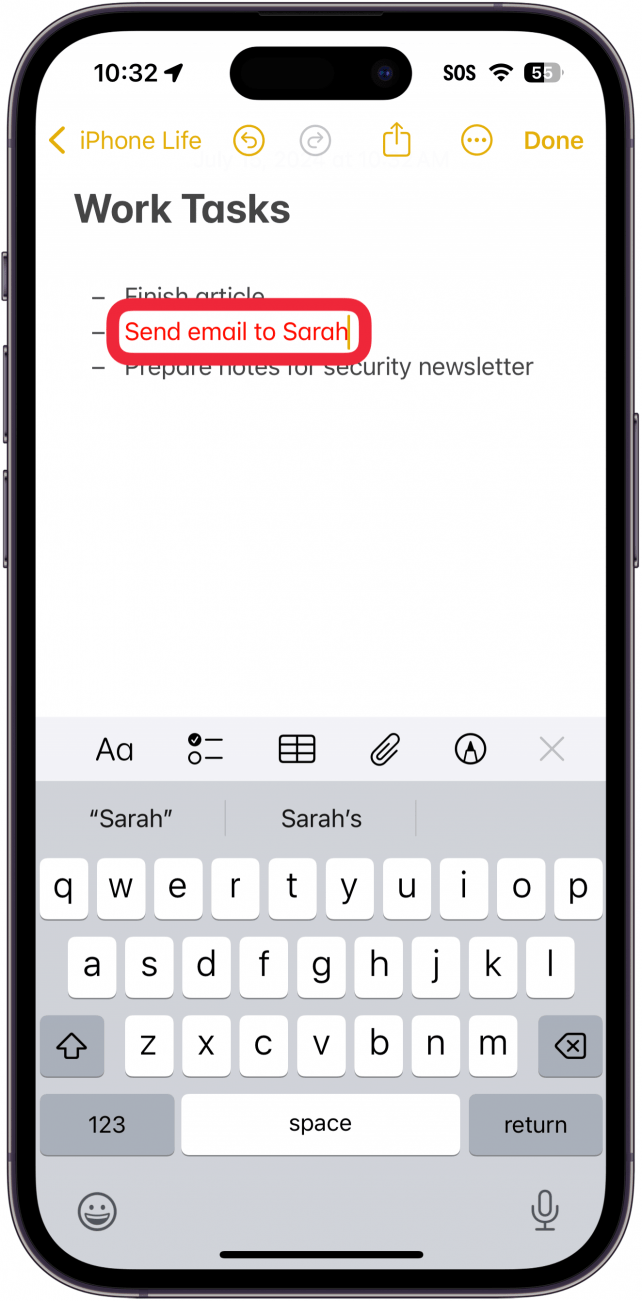Codarea prin culori a notițelor este o modalitate bună de a păstra lucrurile organizate. Cu toate acestea, iOS nu oferă o modalitate evidentă de a schimba culoarea textului din notițe. Așadar, cum puteți schimba culoarea fontului în Notițe? Aflați mai jos!
De ce vă va plăcea acest sfat:
- Codificați notele în funcție de culoare și păstrați totul organizat în funcție de culoare.
- Adăugați puțină eleganță oricând luați notițe.
Cum să schimbați culoarea textului în aplicația Notes de pe iPhone
Cerințe de sistem
Acest sfat funcționează pe iPhone-urile care rulează iOS 17 sau o versiune ulterioară. Află cum să faci actualizarea la cea mai recentă versiune de iOS.
Cum pot schimba culoarea textului pe iPhone? Din păcate, aplicația Note de pe iPhone nu oferă o modalitate de a schimba culoarea textului. Cu toate acestea, dacă aveți acces la un Mac, există o soluție. Iată cum să schimbați culoarea textului în aplicația Note de pe iPhone:
 Descoperiți funcțiile ascunse ale iPhone-ului Obțineți un sfat zilnic (cu capturi de ecran și instrucțiuni clare), astfel încât să vă puteți stăpâni iPhone-ul în doar un minut pe zi.
Descoperiți funcțiile ascunse ale iPhone-ului Obțineți un sfat zilnic (cu capturi de ecran și instrucțiuni clare), astfel încât să vă puteți stăpâni iPhone-ul în doar un minut pe zi.
- Mai întâi, aflați cum să schimbați culoarea textului în Note pe Mac. Creați o notă nouă pe Mac, urmând pașii din acel articol. Apoi, dacă aveți iCloud activat pentru Note, deschideți pur și simplu aplicația Note de pe iPhone.

- Deschideți nota cu textul colorat pe care ați creat-o pe Mac.

- Selectați textul colorat pe care îl doriți.

- Atingeți Copie.

- Navigați la nota în care doriți textul colorat pe iPhone.

- Atingeți Paste.

- Textul cu culoarea sa se va lipi.

- Puteți apoi să ștergeți textul și să tastați orice doriți, iar acesta va păstra aceeași culoare.

Deși această metodă este puțin plictisitoare și necesită utilizarea Mac-ului, este singura metodă cunoscută pentru a schimba culoarea textului pe un iPhone. În continuare, aflați cum să utilizați Note pentru a formata textul pe iPhone.
Mai multe despre Note
- Notele de pe iPhone au dispărut? Recuperați-le
- Fixați o notă în partea de sus a listei de notițe
- Cum să imprimați notițe de pe un iPhone